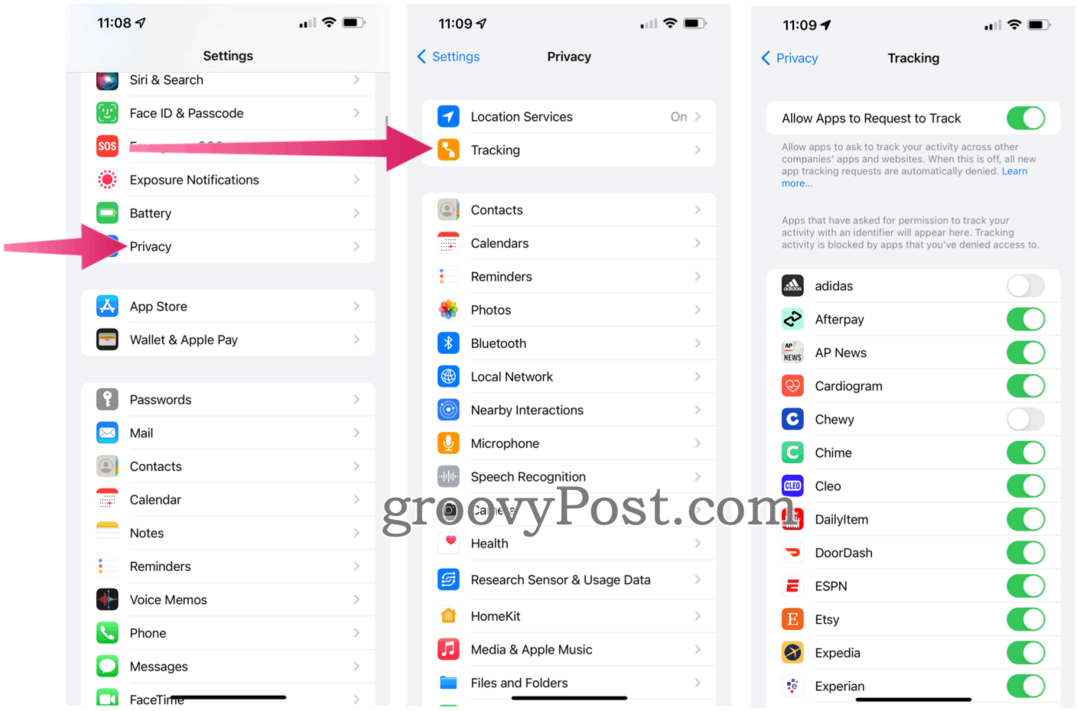Como ativar o novo Touchpad virtual do Windows 10
Microsoft Windows 10 Atualização Dos Criadores / / March 19, 2020
Se você esquecer sua capa do tipo de superfície e precisar controlar seu dispositivo, a Atualização de criadores do Windows 10 o cobrirá com um Touchpad virtual.
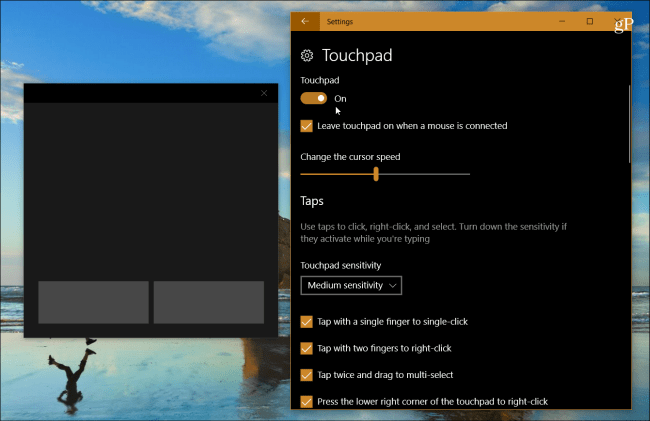
A Atualização de Criadores do Windows 10 ganhou muitos novos recursos e melhorias, como Paint 3D, Centro de Segurança do Windows Defender, Novo Microsoft borda habilidades e muito mais. Há também várias melhorias menores que não recebem tanta atenção como a experiência do Touchpad virtual. Veja a seguir o que é e por que isso pode ajudá-lo se você estiver em uma pitada.
Habilitar o Touchpad virtual do Windows 10
Você pode se encontrar em uma situação em que precisa fazer uma apresentação importante do PowerPoint e acabar esquecendo a Tampa do tipo de superfície ou mouse. Ou talvez você tenha um periférico para controlá-lo, mas ele não está funcionando. É aqui que a experiência com o touchpad virtual na tela é útil, desde que você esteja usando um dispositivo com uma tela sensível ao toque.
Para ativá-lo, clique com o botão direito do mouse na barra de tarefas e selecione
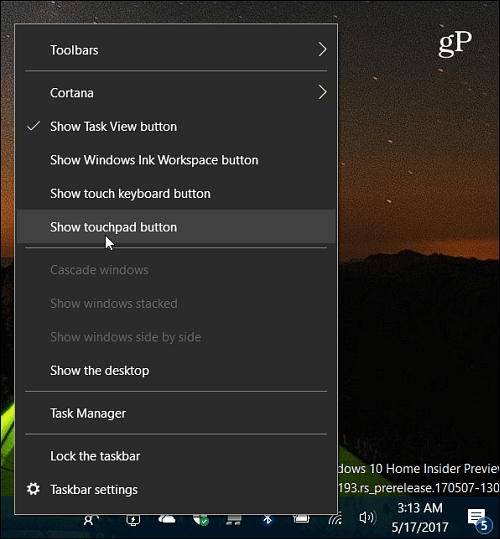
Isso colocará um ícone do trackpad na área de notificação da Barra de Tarefas - basta tocar nele para iniciá-lo.
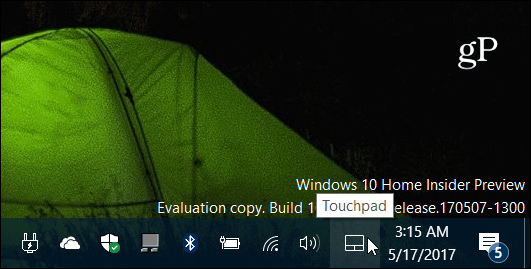
O touchpad virtual possui uma interface básica com um tema sombrio. Funciona exatamente como você esperaria do seu trackpad físico. Você seleciona itens e controla o ponteiro movendo o dedo pela grande área preta. Os dois botões na parte inferior são para as funções de clique direito ou esquerdo.
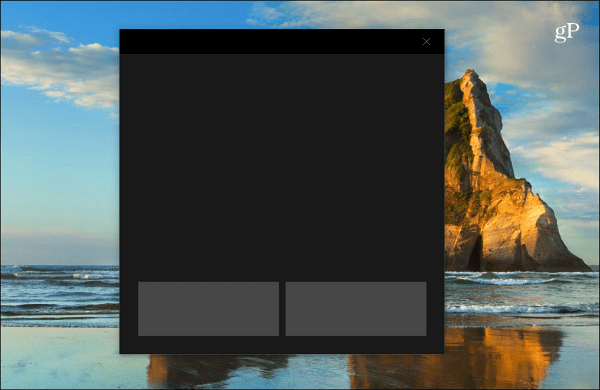
Você também pode personalizar o comportamento da experiência do touchpad virtual. Dirigir a Configurações> Dispositivos> Touchpad para exibir uma tela cheia de opções diferentes que você pode ajustar.
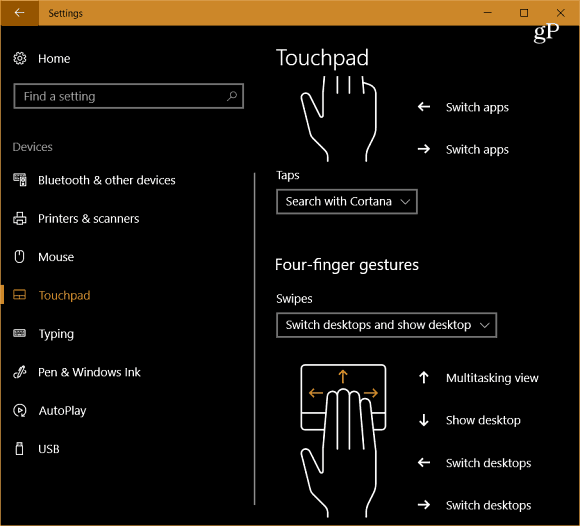
Há uma boa quantidade de opções que você pode definir, como usar toques, sensibilidade do touchpad, opções de rolagem, pitada e zoom, gestos com os dedos e muito mais. Se você não definiu essas configurações antes, confira nosso artigo em como usar gestos precisos do touchpad na atualização do Windows 10 Creators.
Observe que, se o seu laptop ainda não possui um touchpad de precisão, é necessário iniciar o touchpad virtual antes de acessar as opções de personalização em Configurações. Caso contrário, você não o verá listado.
Esse é um recurso pequeno, mas útil, que permitirá que você continue com sua apresentação, mesmo que você esqueça sua Capa de tipo ou se seu trackpad físico não estiver respondendo. Você consegue pensar em uma situação em que o trackpad virtual o ajudaria? Deixe um comentário abaixo e deixe-nos saber.